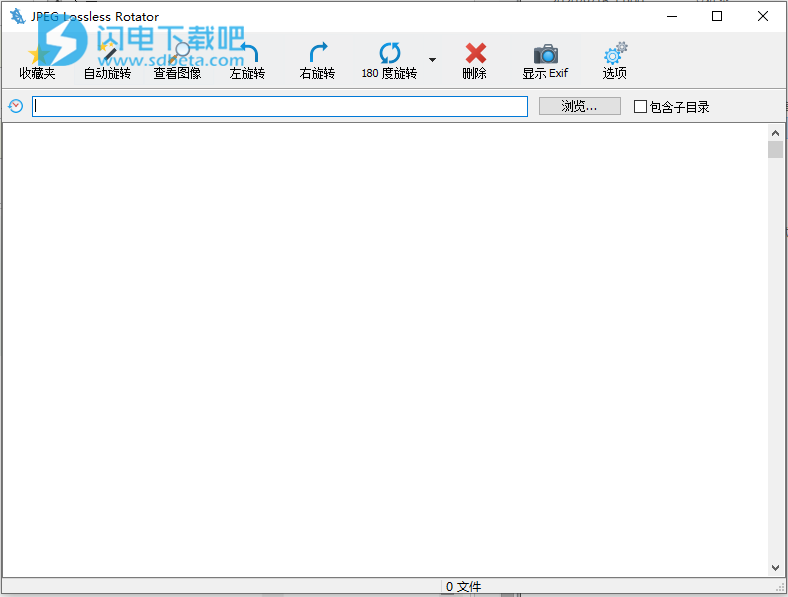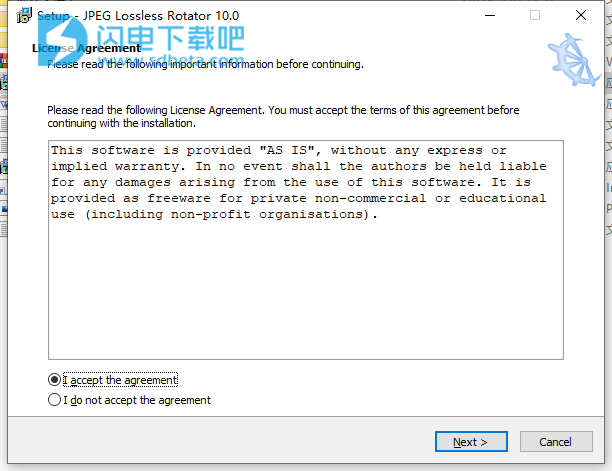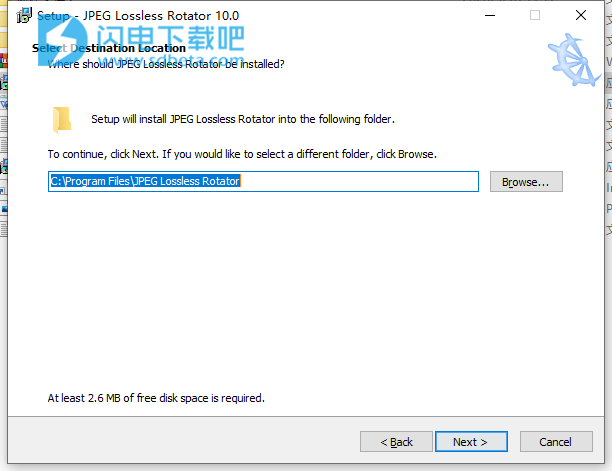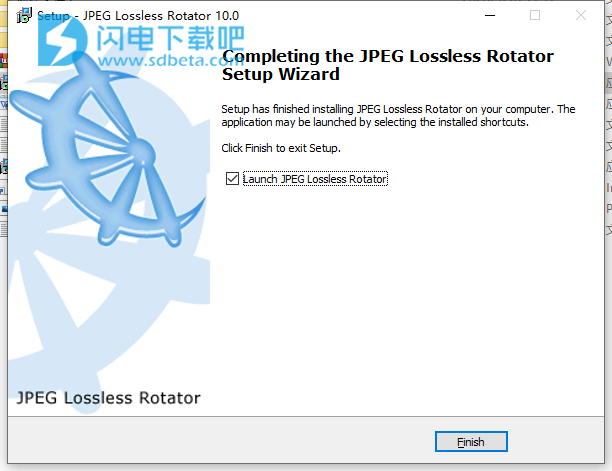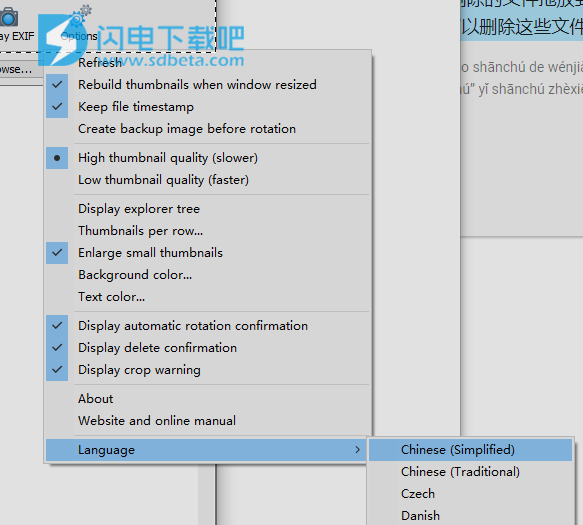JPEG Lossless Rotator是一款简单方便的数码照片方向转换工具,使用可帮助用户轻松旋转照片,支持自动图像旋转以及批处理图像旋转,从而让你的照片能够正确的在屏幕上显示,并且不会降低图像的质量,不会重新编码图像,轻松执行特殊的无损块转换以保障图像质量,简体中文界面,使用更加方便,此外还有更多的功能,如反转、重命名以及删除图片等功能,有需要的朋友不要错过了!
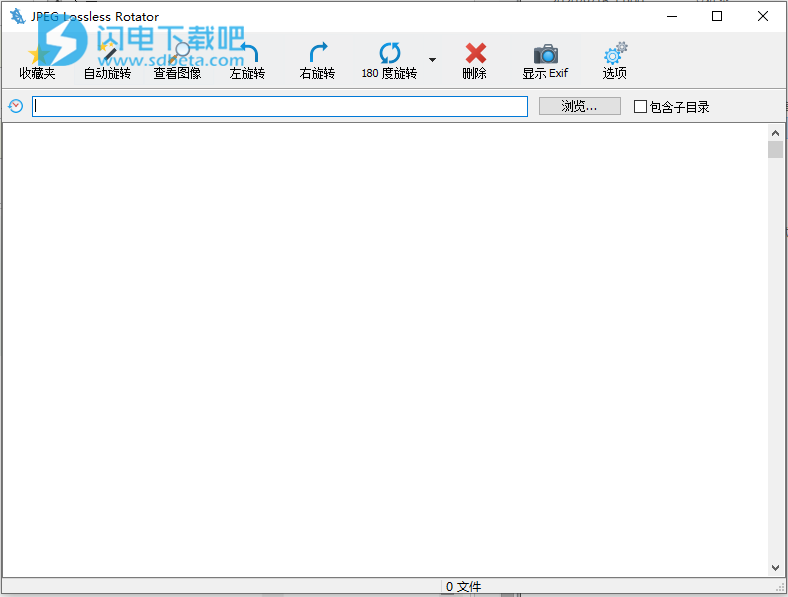
安装说明
1、下载并解压,双击 jpegr_installer.exe运行安装,勾选我接受协议
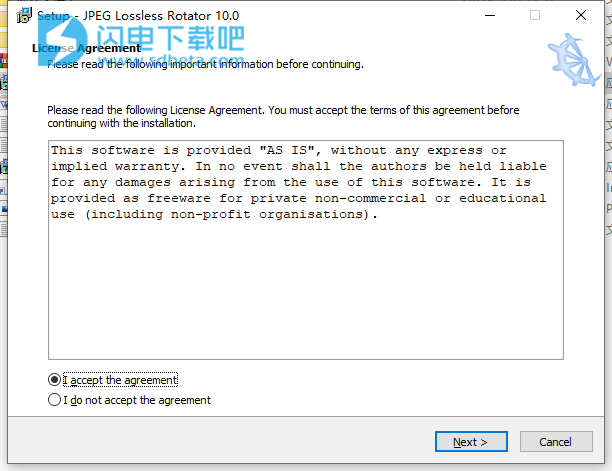
2、选择软件安装路径
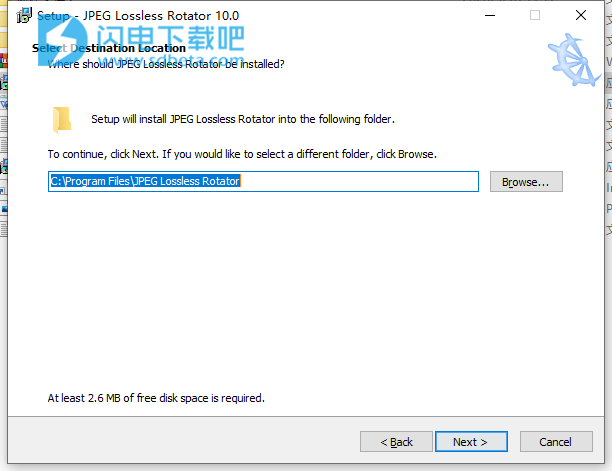
3、安装完成,退出向导
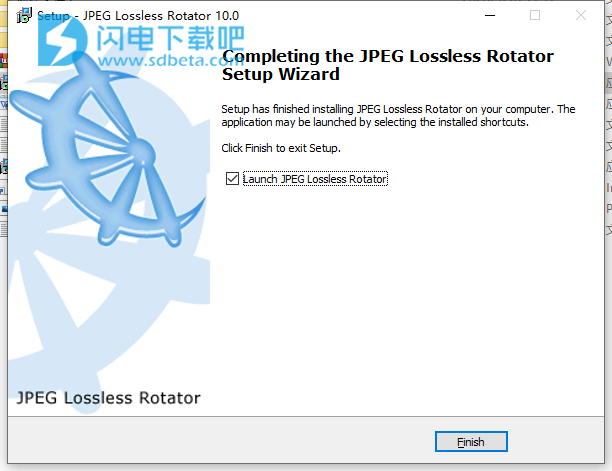
4、运行程序, 点击options-language,选择简体中文
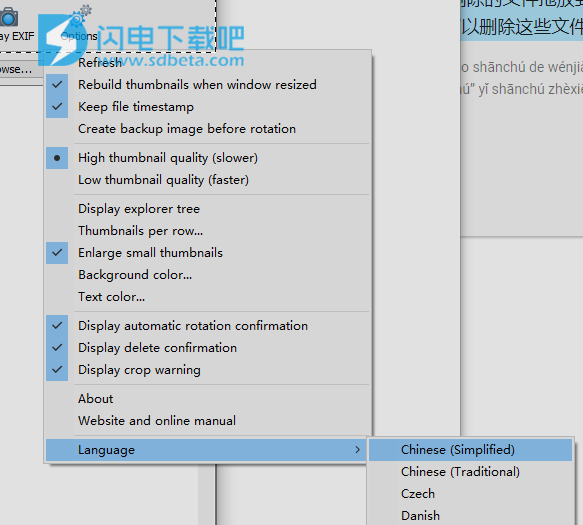
功能特色
1、自动图像旋转。
2、批处理图像旋转。
3、EXIF数据显示和方向标签校正。
4、翻转,重命名和删除图片。
5、便携式应用程序选项。
6、Shell集成(仅安装程序版本)使您可以右键单击文件或文件夹来旋转JPEG照片。
7、命令行界面选项。
8、多语言界面:英语,简体中文,繁体中文,捷克语,丹麦语,荷兰语,芬兰语,法语,德语,希腊语,匈牙利语,冰岛语,意大利语,日语,韩语,波兰语,葡萄牙语,俄语,斯洛伐克语,西班牙语,瑞典语。
使用帮助
1、入门
Shell集成(右键单击上下文菜单)需要安装。如果要使用外壳集成,则应下载JPEG Lossless Rotator的安装程序。否则,您可以使用便携式或安装程序:所有其他功能在两个版本中均存在。
如果使用的是便携式版本,只需启动jpegr.exe文件。如果使用安装程序,请安装JPEG Lossless Rotator,并且如果您希望能够通过上下文菜单旋转图像,请在安装过程中选择“将JPEG Lossless Rotator与外壳集成”选项。
启动程序,然后使用“浏览”按钮打开包含.jpeg或.jpg图像的文件夹。选择文件夹后,程序将创建图像的缩略图。如果选中了包括子文件夹选项,则JPEG无损旋转器将为所选文件夹及其所有子文件夹中的所有.jpeg和.jpg文件创建缩略图。JPEG无损旋转器检测到的图像文件方向错误,其名称将以粗体突出显示。
通过单击图片的缩略图预览来选择图片(或者在按住鼠标左键的同时拖动鼠标或在按住Ctrl按钮的同时单击缩略图来选择几张图片),然后使用以下主按钮之一:
向左旋转将所选图像逆时针旋转90度。
向右旋转将所选图像顺时针旋转90度。
旋转180°将所选图像旋转180度,即将它们上下颠倒。此按钮还包含一个具有“水平翻转”和“垂直翻转”操作的下拉菜单。
2、附加按钮
“最近的文件夹”重新打开上次关闭程序之前打开的文件夹。
收藏夹添加并保留最多10个文件夹快捷方式。
自动检测并旋转可以自动旋转到正常方向的图像。
“查看图像”会在默认图片查看器中打开完整尺寸的图像。
删除从图像文件所在的硬盘驱动器,USB闪存驱动器,存储卡或其他存储设备中删除图像。
显示EXIF将打开“EXIF属性”窗口,并显示图像的EXIF标记中包含的信息。注意:JPEG无损旋转器会在每次旋转后更新EXIF定向标签,但是,一旦获得了定向标签的正常值,无论后续旋转如何,它都会保持正常状态-这可以实现无定向照相机拍摄的照片的正确定向传感器。
3、选件
该选项菜单包含以下设置和功能:
刷新重新创建缩略图。
调整窗口大小时,重新生成缩略图会更改缩略图大小以适合新窗口大小。如果禁用此选项,则缩略图的大小不会更改,并且如果窗口已缩小,则会显示滚动条。
尽管执行了轮换操作,但保持文件时间戳记不会使文件的修改日期和时间保持不变。
旋转前创建备用映像会在旋转前复制每个映像,并将该副本与原始映像一起保存在文件夹中。每个未旋转的副本在其文件名中都添加了_BACKUP单词。具有这种名称结尾的文件将从随后的自动循环中排除。
高缩略图质量(较慢)/低缩略图质量(较快)定义了缩略图渲染的速度和缩略图图像的质量。这不会影响实际的图像质量。
显示资源管理器树显示或隐藏主程序窗口左侧的文件资源管理器树。
每行缩略图...设置主窗口每行中缩略图的数量。
放大小缩略图会放大小于缩略图尺寸的图像预览。
背景颜色...更改程序窗口的颜色。
文本颜色...更改缩略图下方显示的文件名的颜色。
显示屏自动旋转确认会在执行自动旋转之前显示一条确认消息。
当您尝试通过单击“删除”按钮删除图像时,“显示删除确认”会显示一条确认消息。
当需要裁剪图像以进行无损旋转时,“显示裁剪警告”会显示警告消息。
4、鼠标点击
在图像缩略图上单击鼠标右键,可获得以下功能之一:
查看图像与双击缩略图相同,可以在默认图像查看器中打开全尺寸图像。
向左旋转
右旋
旋转180°
显示EXIF
水平翻转
垂直翻转
改名...
删除
5、热键
一些主菜单按钮和右键单击操作具有关联的键,以加快工作过程:
箭头键—移动图像缩略图选择
输入-在默认图像查看器中打开完整尺寸的图像
L—逆时针旋转图像
R—顺时针旋转图像
U—将图像旋转180度
E-显示EXIF数据
H—水平翻转图像
V—垂直翻转图像
Ctrl+R—重命名图像文件
Ctrl+Del—删除图像文件
6、EXIF方向重置
“EXIF属性”窗口中的“将EXIF方向重置为普通”按钮(可通过“显示EXIF”菜单或E热键访问)将方向标签值设置为“普通”,而无需旋转图像。此功能考虑了“保留文件时间戳”设置。将EXIF标签重置为正常状态可能有助于正确显示看起来正确取向的照片,但由于某些原因,这些照片的EXIF标签值不正确;当相机朝下拍摄照片时,例如在拍摄桌上的纸质文档时,通常会发生这种情况。
7、Shell集成(仅安装程序版本)
如果在安装过程中启用了“将JPEG Lossless Rotator与外壳集成”选项,则JPEG Lossless Rotator将集成到Windows Shell中并创建新的上下文菜单项。这使您可以右键单击.jpeg或.jpg文件,然后选择“无损向右旋转”或“无损向左旋转”菜单项,以旋转图片。这也适用于一组选定的jpeg/jpg文件。
您也可以通过右键单击文件夹并选择“自动旋转JPEG图像”菜单项来自动旋转文件夹中的所有JPEG图像。如果在主程序窗口中选中了“包括子文件夹”选项,则此命令还将旋转所有子文件夹中的图像。
更新日志
v10.0中的新增功能:通过Ctrl+Click添加了不连续的缩略图选择。添加了非正常EXIF方向的图片高亮显示。改进了可移植性和卸载清理。改进的高DPI支持。